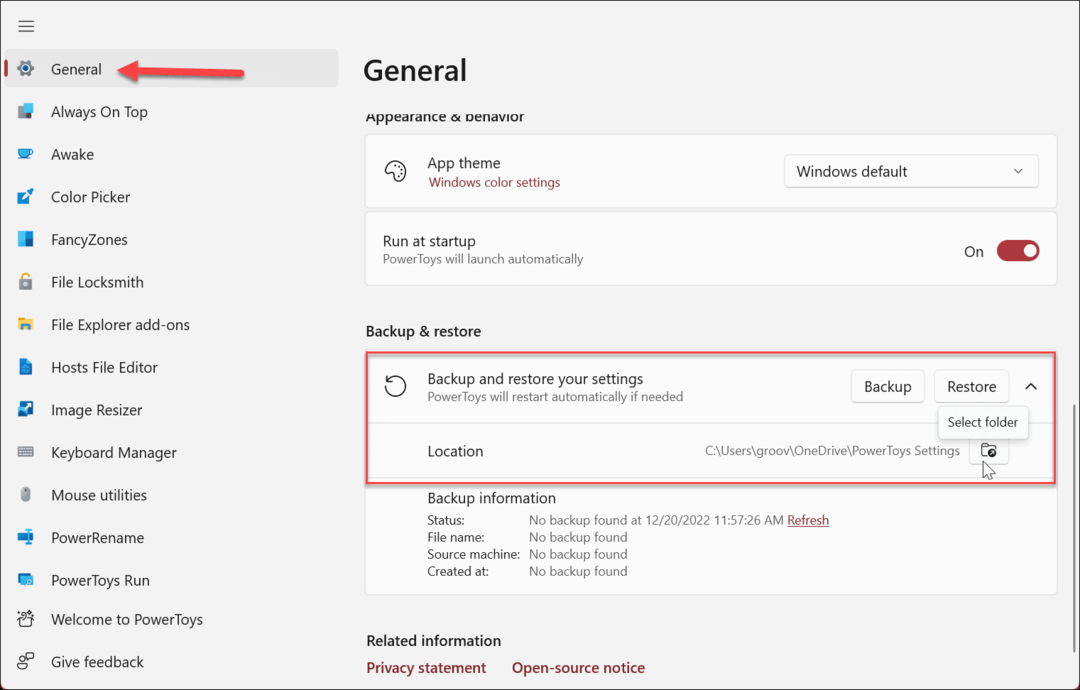Cara Membuat Template Google Slides
Google Slide Google Pahlawan / / September 09, 2020
Terakhir diperbarui saat

Jika Anda ingin membuat kesan yang baik dengan presentasi Google Slides Anda, Anda membutuhkan template yang bagus. Berikut cara membuatnya sendiri.
Jika Anda membuat presentasi profesional, Anda harus memastikan bahwa template yang Anda gunakan cocok untuk audiens Anda. Dengan opsi yang terlalu berwarna atau terlalu hambar, ada banyak kendala yang perlu Anda waspadai.
Untungnya, pembuat presentasi yang menggunakan Google Slides memiliki banyak templat siap pakai yang siap digunakan. Namun, jika Anda tidak dapat menemukan desain yang Anda cari, Anda dapat memilih untuk membuat template Google Slide Anda sendiri. Begini caranya.
Membuat dan Menyesuaikan Template Google Slides
Jika Anda pernah membuat atau menyesuaikan template PowerPoint, Anda akan terbiasa dengan slide master. Ini adalah templat yang digunakan presentasi Anda untuk menentukan font default, skema warna, latar belakang, dan opsi pemformatan lain yang digunakan dalam presentasi Anda.
Seperti PowerPoint, Google Slides memiliki fitur slide master dan, seperti PowerPoint, fitur ini mengontrol tata letak slide presentasi Anda, font, dan lainnya. Di sini juga Anda dapat menambahkan template Google Slides yang sudah ada (bernama tema).
Membuka Master Slide View
Untuk membuat template Google Slides baru, Anda perlu beralih ke tampilan slide master. Untuk melakukan ini, buka presentasi Google Slides baru dan tekan Lihat> Master di bilah menu.
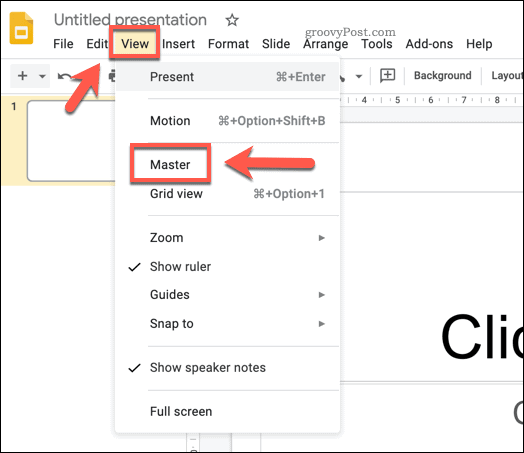
Ini akan membawa Anda ke tampilan slide master. Ini akan menampilkan tata letak slide dan skema warna yang digunakan untuk template Google Slides default (bernama Cahaya Sederhana).
Anda dapat memilih template yang ada dari Tema menu di sebelah kanan. Salah satu templat prasetel ini dapat digunakan sebagai dasar untuk tema baru Anda, jadi pilih salah satu opsi yang tersedia untuk diterapkan padanya.
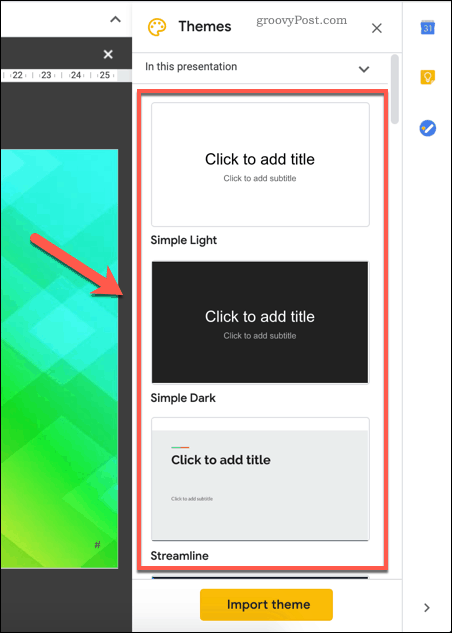
Setelah diterapkan, Anda dapat membuat perubahan pada template Anda, lalu menyimpannya sebagai milik Anda.
Mengganti Nama Template Google Slides
Anda harus mengganti nama template agar menjadi milik Anda. Untuk melakukan ini, pastikan bahwa file slide master dipilih di panel sebelah kiri.
Setelah itu, tekan Ganti nama tombol di atasnya di menu edit slide.
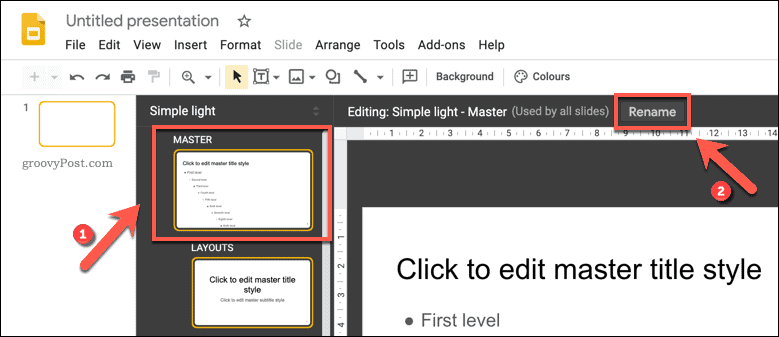
Dalam Ganti nama master kotak, berikan nama baru untuk template Anda. tekan baik untuk menyimpan nama template yang diperbarui.
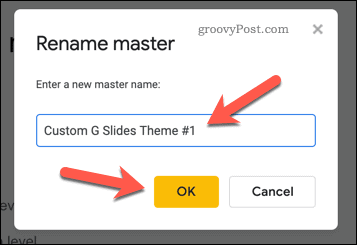
Mengubah Gaya Teks di Template Google Slides
Setelah tema Anda diganti namanya, Anda dapat mulai mengubahnya. Tata letak slide yang berbeda dicantumkan di bawah slide master utama. Anda dapat menggunakan ini untuk berbagai jenis slide.
Misalnya, tata letak pertama adalah slide judul, yang biasanya Anda gunakan di awal presentasi. Tata letak slide berikutnya adalah slide header bagian, yang akan Anda gunakan untuk membagi beberapa bagian presentasi Anda. Tujuan setiap slide ditampilkan di sebelah nama template di atas slide yang sedang diedit.
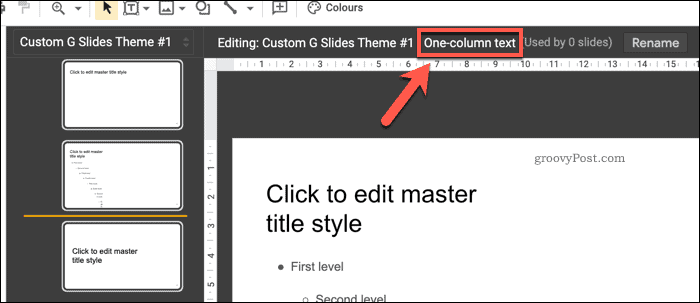
Anda dapat menyesuaikan posisi, font, dan warna setiap kotak teks yang ditempatkan pada slide ini. Anda juga dapat menambahkan kotak teks tambahan ke tata letak slide atau menghapusnya seluruhnya.
Untuk menyesuaikan kotak teks, tekan untuk memilihnya, lalu gunakan opsi penyesuaian pada bilah menu. Anda dapat mengubah font, ukuran, penekanan, warna, dan lainnya menggunakan opsi ini.
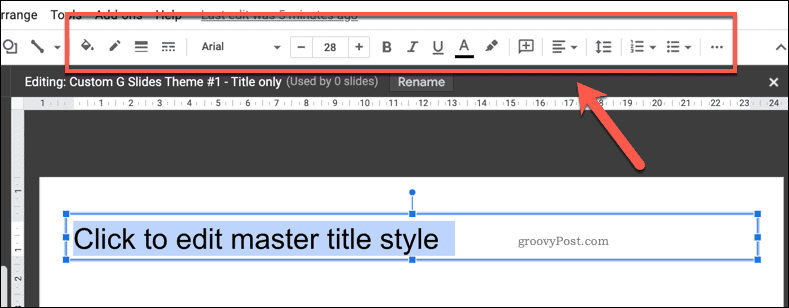
Jika Anda ingin menerapkan perubahan ke setiap tata letak (misalnya, membuat semua judul tajuk memiliki warna atau penekanan yang sama), Anda harus memilih dan membuat perubahan pada slide master. Setiap perubahan yang dibuat di sini akan diterapkan ke setiap tata letak slide di bawahnya.
Menambahkan Gambar atau Warna Latar Belakang ke Template Google Slides
Jika Anda ingin mengubah latar belakang yang digunakan pada slide templat, klik kanan templat tersebut, lalu tekan Ubah latar belakang pilihan. Seperti halnya perubahan pada teks, melakukan ini di slide master akan menerapkan latar belakang yang sama ke setiap tata letak slide.
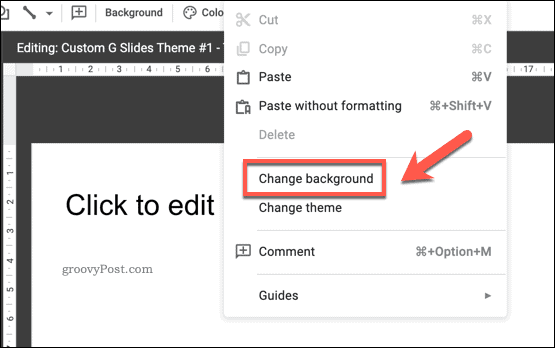
Dalam Latar Belakang kotak pilihan, Anda dapat mengatur warna latar belakang, atau menyisipkan gambar. Klik Warna pilihan untuk memilih warna preset, membuat warna kustom, atau menerapkan gradien warna.
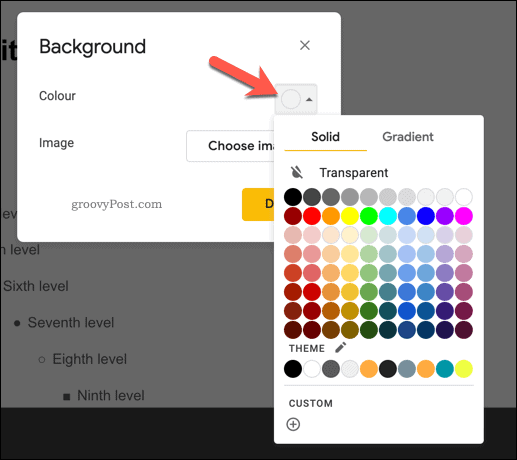
Mengklik Pilih gambar tombol akan memungkinkan Anda untuk menerapkan gambar latar belakang sebagai gantinya.
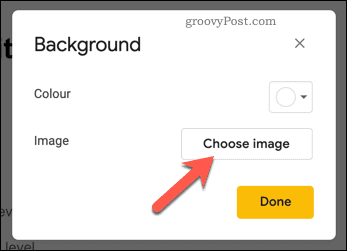
Anda dapat mengunggah gambar sendiri, pilih gambar dari Anda Penyimpanan Google Drive atau dari Anda Koleksi Google Foto, dengan URL, atau dengan mengambil gambar menggunakan kamera Anda.
Anda juga dapat melakukan pencarian gambar Google untuk menemukan gambar latar belakang online untuk Anda gunakan.
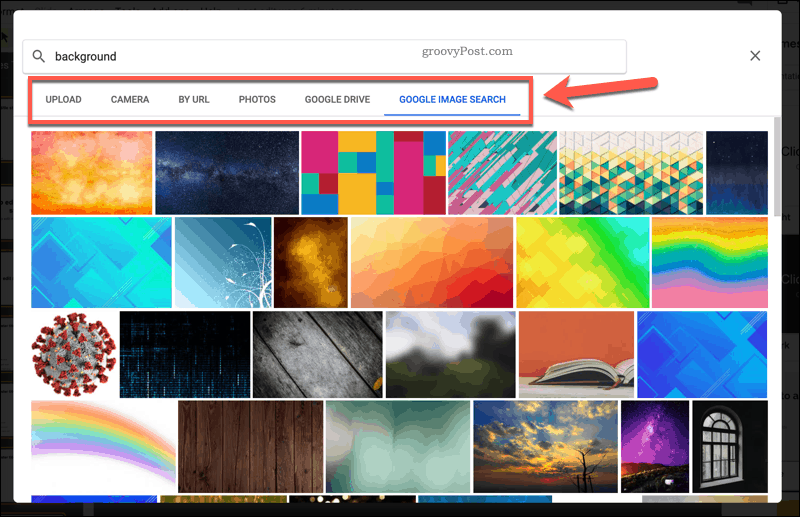
Anda akan dapat melihat pratinjau setiap perubahan yang Anda buat pada latar belakang Anda di belakang Latar Belakang kotak.
Anda dapat membuat perubahan lebih lanjut, atau tekan Selesai untuk menyimpan latar belakang yang Anda pilih.
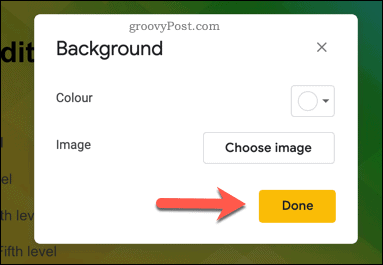
Menyimpan dan Mengimpor Template Google Slides
Jika Anda ingin menyimpan template Google Slides baru dan menggunakannya lagi, Anda harus memberinya nama. Berikan nama untuk template Anda di kotak nama file di pojok kiri atas jendela Google Slides.
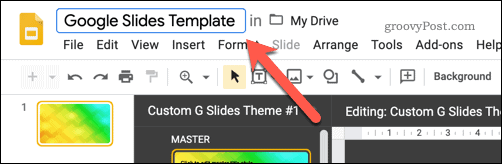
Ini akan menyimpan template ke penyimpanan Google Drive Anda. Jika Anda ingin mengimpor template ini ke presentasi Google Slides lainnya, Anda dapat melakukannya dengan menekan Lihat> Master dalam presentasi lain.
Dalam Tema panel di sebelah kanan, tekan Impor tema tombol. Ini akan memungkinkan Anda memilih template yang telah Anda buat.
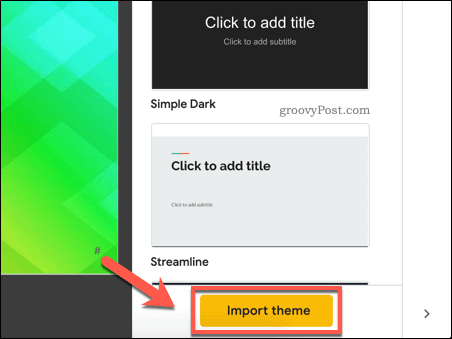
Dalam Impor Tema menu, pilih template Google Slides yang Anda simpan, lalu tekan Pilih tombol.
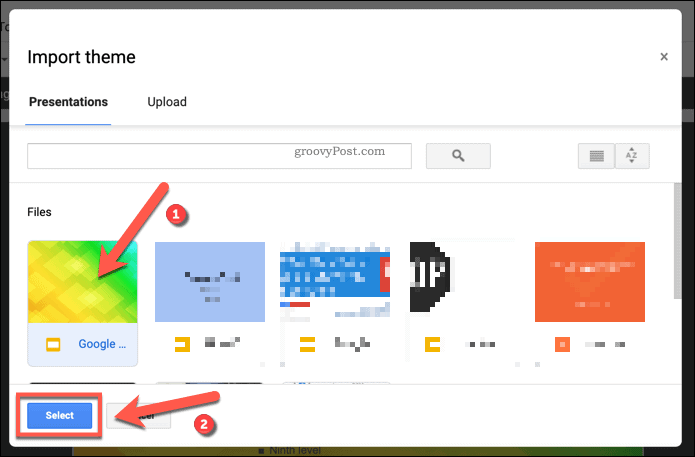
Ini akan mengubah template yang sudah ada yang digunakan dalam presentasi Google Slides Anda menjadi template kustom yang Anda pilih.
Google Slides: Penggantian PowerPoint yang Sempurna
Dengan template Google Slides baru yang siap digunakan, Anda dapat memukau audiens Anda dengan palet warna dan tata letak yang tepat. Apakah itu untuk perusahaan atau anak-anak, template baru akan menjadi catatan yang tepat untuk membantu Anda menyajikan data Anda. Google Slides adalah pengganti yang sempurna untuk Microsoft PowerPoint, tetapi Anda dapat mengekspor presentasi Slides Anda ke format PowerPoint, jika perlu.
Banyak fitur PowerPoint, seperti kemampuan untuk putaran slide PowerPoint, dapat ditemukan di Slide. Seperti yang Anda bisa menambahkan video ke PowerPoint, Google Slides memiliki dukungan YouTube built-in, memungkinkan Anda dengan mudah menambahkan konten video ke presentasi Anda.